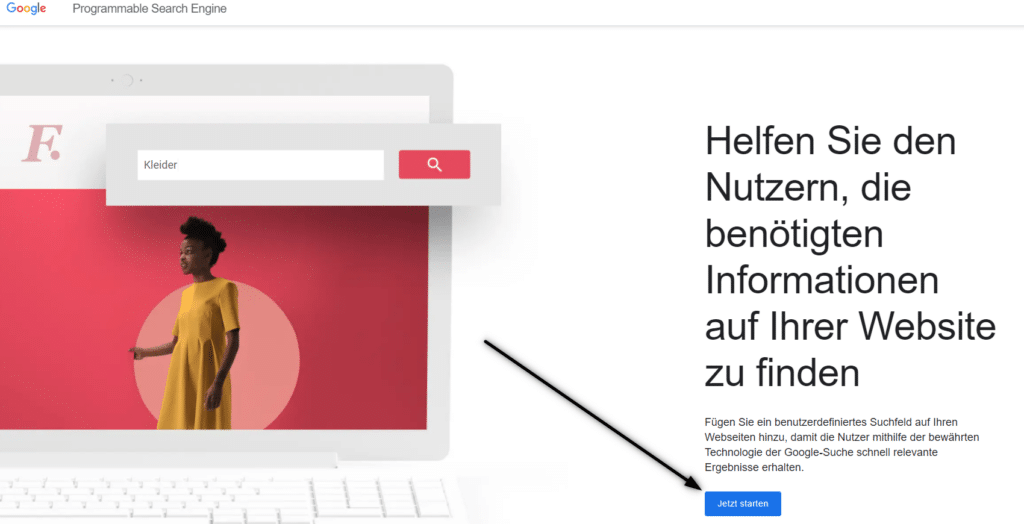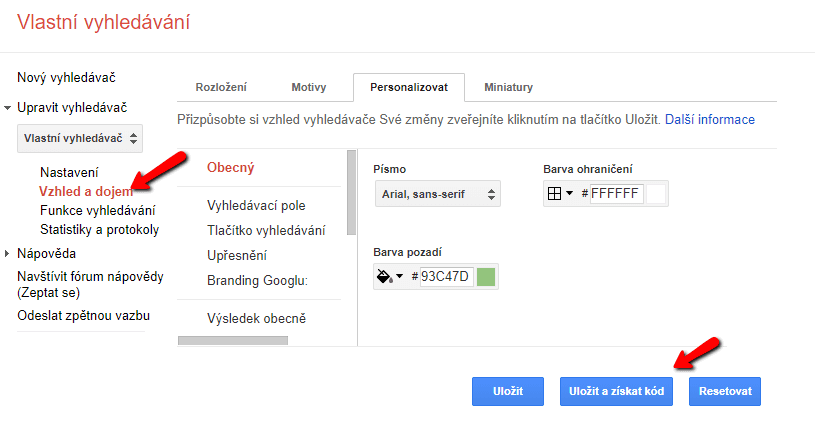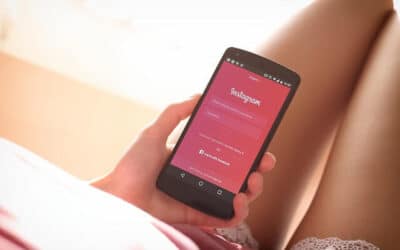Fügen Sie in Ihre Website ein eigenes benutzerdefiniertes Google-Suchfeld.
In den folgenden Schritten erfahren Sie, wie das geht:
Eine Suchmaschine von Google ist eine gute Wahl, wenn Sie das Web durchsuchen müssen, z. im Webnode.
Der einzige “Nachteil” ist, dass Google die Anzeige auch an der Spitze der Suchmaschine auf Ihrer Website anzeigt.
1. Stellen Sie sicher, dass Ihre Site bestätigt wurde.
Stellen Sie vor dem Erstellen eines Suchfelds sicher, dass Ihre Website von der Google Search Console bestätigt wurde. Wenn Sie Ihre Website noch nicht bestätigt haben, befolgen Sie die Anweisungen Einfügen des Codes der Google Search Console.
Wenn Ihre Website bestätigt wurde, rufen Sie die Seite Google Custom Search Engine auf und fahren Sie mit “Suchmaschine erstellen” fort.
2. Geben Sie die Webadresse ein (URL)
Geben Sie auf der Seite “Programmable Search” den Namen Ihrer Site ein und fahren Sie mit der Schaltfläche “Create” fort.
Geben Sie die Website-Adresse im Format “meinewebsite.de” ein.
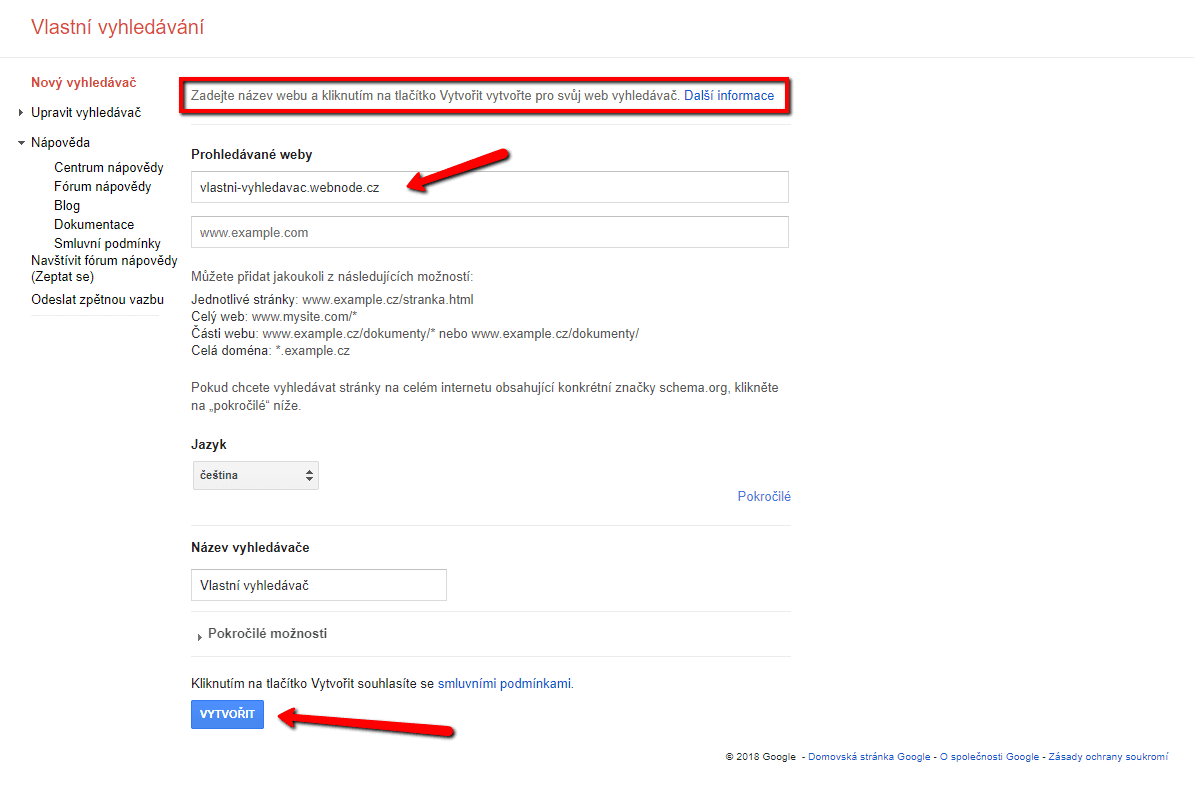
3. Erstellen Sie den HTML-Code
Jetzt wurde Ihre Suchmaschine erfolgreich erstellt. Fahren Sie zum Einbetten in das Web mit der Option “Get code” fort.
Kopieren Sie den gesamten angezeigten Code (CTRL + C)
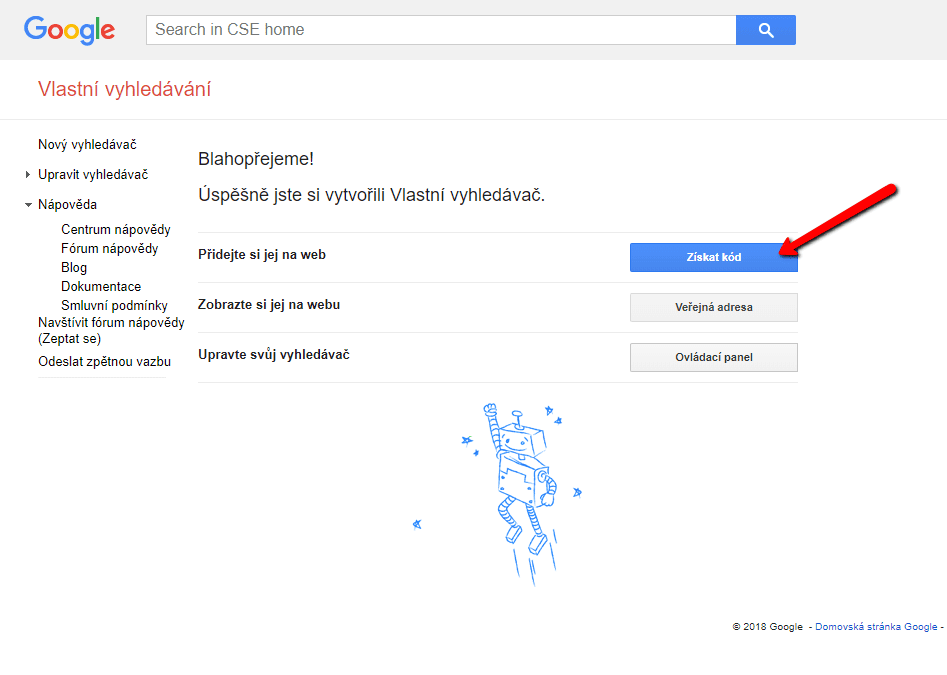
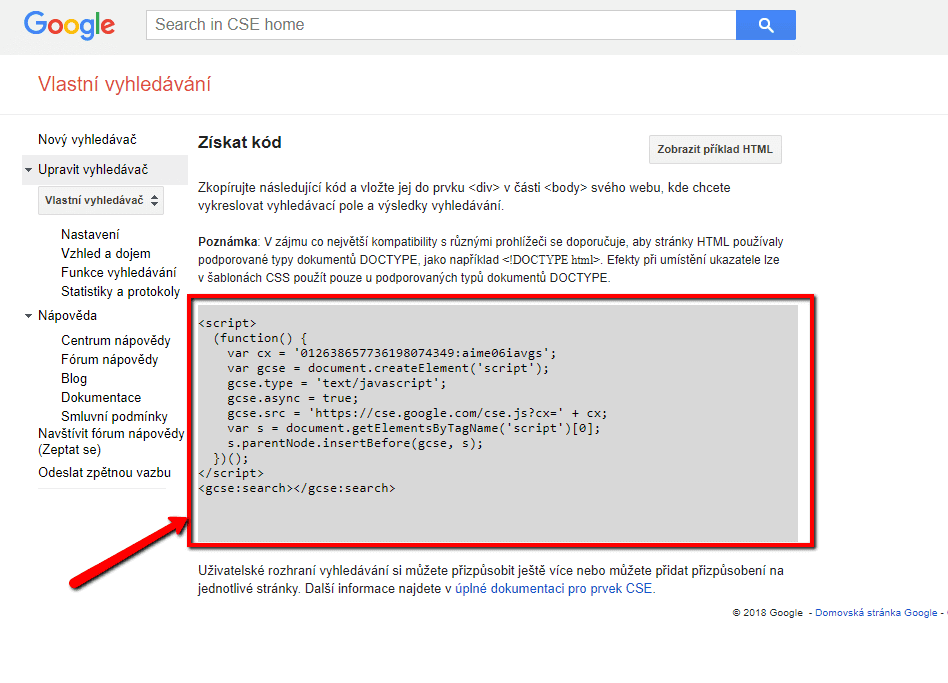
TIPP: Sie können das Aussehen Ihres Suchfelds an Ihre Bedürfnisse anpassen
4. Fügen Sie den Code in die Website ein
Fügen Sie den kopierten Code als HTML-Code in die Website ein. Stellen Sie sicher, dass Sie die Änderung veröffentlichen.
Und Sie sind fertig.
Die benutzerdefinierte Suchmaschine wird in der veröffentlichten Version der Website angezeigt.
Beispiel einer Suchmaschine:
Weitere tolle Tutorials
3 einfache Möglichkeiten, einen Online-MP3-Player in die Website einzubinden
Suchen Sie nach einer einfachen Möglichkeit, einen MP3-Player auf einer Webnode-Website zu platzieren? In dieser Anleitung zeigen wir Ihnen 3 einfache Möglichkeiten (kostenlos). 1. Die erste Möglichkeit besteht darin, die Funktion direkt im Webnode-Editor zu...
Wie man die URL-Umleitung in Webnode über eine Registerkarte im Menü festlegt
Suchen Sie nach einer Möglichkeit, einen Besucher Ihrer Website auf eine Website außerhalb von Webnode umzuleiten, nachdem Sie auf einen Menüpunkt geklickt haben? Kein Problem. Fangen wir an! 1. Erstellen Sie eine neue Seite im Menü. 2. Bitte...
Wie kann man Text mit Klicken auf die Schaltfläche “Mehr Text” ein- und ausblenden?
Haben Sie zu viel Text auf der Website und möchten Sie den Text ein- / ausblenden, nachdem man auf den Text geklickt hat, z. B. "Weitere Informationen"? Weiterlesen… Wenn Sie eine große Textmenge auf der Website haben und diesen Text elegant ausblenden und erst...
Wie Sie KOSTENLOS Ihr eigenes Logo erstellen!
Benötigen Sie ein eigenes Logo für Ihr Unternehmen oder Ihre Website? 1. Klicken Sie auf diesen Link, der Sie zur Logo Maker-Website weiterleitet. 2. Wählen Sie den Bereich, zu dem Ihr Unternehmen gehört. Klicken Sie auf “NEXT“. 3. Wählen Sie den Stil...
So fügen Sie der Website den Button “Nach oben” hinzu
Videotutorial with English subtitlesSuchen Sie nach einer Möglichkeit, den sogenannten Button "Nach oben" auf allen Seiten Ihrer Webnode-Website zu platzieren? In der Anleitung "So erstellen Sie einen Anker" haben wir gezeigt, wie Sie einen Besucher an einen...
Wie Sie Webseiten mit dem sozialen Netzwerk von Instagram verbinden?
YT Tutorial with English subtitlesSuchen Sie nach einer schnellen und zuverlässigen Möglichkeit, Ihre aktuellen Fotos von Ihrem Instagram auf Ihre Website hinzufügen? Möchten Sie in Webnode im Web instagram? In dieser Anleitung zeigen wir euch 2 externe...
So binden Sie ein Diskussionsforum in eine Website ein (DISQUS)
YouTube Video Tutorial (english subtitles) Anweisungen zum Erstellen einer Diskussion auf der Website des Diskussionsforums - disqus.com In dieser Anleitung erfahren Sie, wie Sie der Webnode-Website eine Diskussion hinzufügen, damit Besucher Ihrer Website...
Wie man bei Webnode eine responsive Tabelle hinzufügt
Brauchen Sie Ihrer Webnode-Website eine Tabelle hinzufügen? Diese Funktion ist im Webnode-Editor noch nicht verfügbar, die Tabelle kann jedoch mit einer externen Anwendung erstellt werden – tablesgenerator.com. Anweisungen zum Erstellen und Einfügen einer...
Zeit-Countdown-Skript
***DEMO*** - December 31, 2045 00:00:00 will be inAnleitung für Countdown auf der Webnode Website Möchten Sie Ihrer Website einen Countdown-HTML-Code hinzufügen? Sie planen beispielsweise eine Hochzeit und möchten an der Website zeigen, wie viele Tage bis zur...